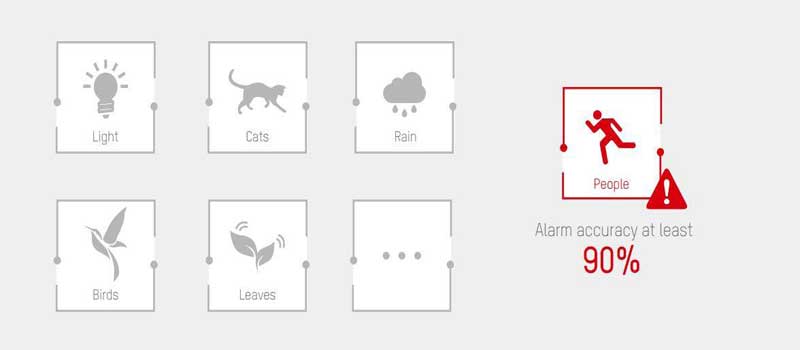هایک ویژن در حال حاضر، با بهره گیری از آخرین تکنولوژی های موجود برای ثبت تصاویر ویدئویی، الگوریتم های پیچیده تصویری، مانیتورهای پخش و کنترل سیستم، قادر به ارائه تجهیزاتی با ظرفیت پخش بالا می باشد. ویدئو وال های هایک ویژن از تکنولوژی های مختلفی همچون LCD ،DLP ،PDP و LED پشتیبانی می کنند و برای استفاد در مکان هایی همچون مراکز نظارت شهری، حمل و نقل، ترافیکی، انرژی و مراکز تولیدی مناسب می باشند. صفحه نمایش های LCD هایک ویژن در ابعاد 46 اینچ و 55 اینچی عرضه می شوند. علاوه بر این، در کنار آن طیف بزرگی از ابزار ها و براکت های مختلف مخصوص نصب نیز شامل انواع براکت مدولار، دیواری و … ارائه می گردد. از سویی دیگر هایک ویژن با بکارگیری تکنولوژی DLP انواع دیگری از نمایشگر های خود را در ابعاد 50، 60، 67 و 70 اینچی روانه بازار نموده است. برای اشنایی بیشتر در ادامه به شرح کاربرد و نحوه استفاده از این تجهیزات می پردازیم.
ویدئو وال (Video Wall) دوربین مداربسته چیست؟
زمانی که قصد دارید یک سیستم مداربسته را برای یک محیط بسیار بزرگ مانند فرودگاه، فروشگاه، مرکز خرید، ایستگاه قطار، مترو، مراکز پلیس و کنترل ترافیک و … راه اندازی نمائید، به دلیل بزرگی پروژه و تعداد دوربین های بالا بهتر است برای نظارت هر چه بهتر، مکانی مجزا را با عنوان اتاق مانیتورینگ در نظر بگیرید. بدین ترتیب می توانید تمام عملیات کنترل و نظارت را با دقت بیشتر و به صورت متمرکز در آن انجام دهید. اما موردی که در این اتاق از جمله عوامل مهم و کلیدی است نمایشگر هایی برای مشاهده تصاویر هستند. اساسا زمانی که تعداد بالایی دوربین هایک ویژن در پروژه وجود داشته باشد کنترل و نظارت بر تصاویر هرکدام از آنها نیازمند تجهیزاتی پیشرفته و قدرتمندی است تا هیچ رخدادی از قلم نیفتد.
یکی از این تجهیزات مانیتور های با ابعاد بزرگی هستند که اصطلاحا ویدئو وال (Video Wall) نامیده می شوند. این تجهیزات مانیتورهای دیواری بسیار بزرگی هستند که می توانند به صورت یکجا یا تفکیک شده تصاویر ارسالی از دوربین ها را نمایش دهند. ویدئو وال در واقع مجموعه ای متشکل از چندین مانیتور و پروژکتور در ابعاد متفاوت است که می تواند هم به صورت مجزا و هم به صورت یک واحد بزرگ عمل کند. به طور معمول اندازه تصویر در ویدئو وال ها در مقایسه با یک مانیتور معمولی بسیار بزرگتر بوده و در مقیاس پیکسلی نیز تعداد پیکسل های بیشتری را پوشش می دهد. این ساختار ها از کنار هم قرار گرفتن صفحات متعدد نمایشگر برای تشکیل یک تصویر بهره می برند. اغلب از ویدئو وال ها برای نمایش تصاویر بسیار بزرگ که در مانیتور های معمولی گنجانده نمی شوند استفاده می گردد. معمولا همانطور که از نام آنها بر می آید بر روی دیوار نصب شده و حتی ممکن است بخش اعظم آن را اشغال کنند. این موضوع مهمی است که در هنگام طراحی اتاق مانیتورینگ باید در نظر گرفته شود.
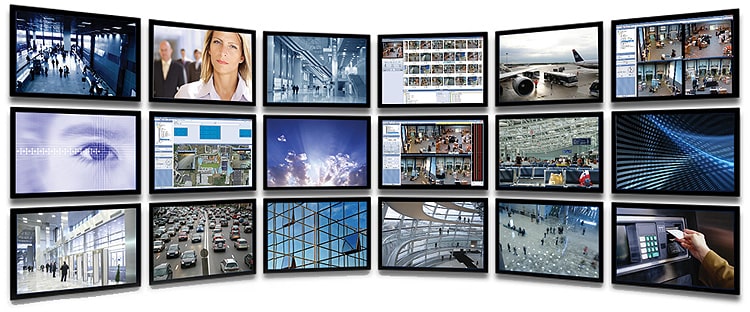
لازم به ذکر است که هر کدام از نمایشگر ها به طور مجزا در همان ابعاد استاندارد مانیتورهای دیگر تولید شده و می توانند در مدل های 2، 4، 8، 9 و یا حتی صد صفحه ای تشکیل یک ویدئو وال بزرگ را بدهند. این نمایشگر ها در انواع مختلفی تولید می گردند که از لحاظ ویژگی ها، مزایای تصویری، ظرفیت پخش و انعطاف پذیری از تنوع زیادی برخوردار هستند. به دلیل این تنوع بالا و با توجه به اینکه این سیستم ها مناسب برای پروژه های خاص و بزرگ هستند طبیعتا هزینه پایینی نخواهند داشت. پس توصیه می گردد قبل از خرید حتما بررسی های لازم را در مورد ابعاد فضایی که در اختیار دارید، موقعیت این دستگاه ها در اتاق مانیتورینگ و سهولت مشاهده تصاویر انجام دهید. یک سیستم ویدئو وال که به صورتی دقیق و کارآمد و با در نظر گرفتن عوامل محیطی و انسانی طراحی شده باشد می تواند به راحتی در اتاق مانیتورینگ در دسترس اپراتور ها بوده و تصاویر را از نقاط مختلف در مکان مورد نظر در دسترس آنها قرار دهد.
رعایت این نکات کمک می کند تا کارایی و بازدهی سیستم در انتقال اطلاعات تصویری افزایش یافته و هزینه های کل کاهش یابند. توانایی ارائه تصاویر واضح، با کیفیت بالا، و در اندازه های بزرگ از مزایای عمده ویدئو وال های هایک ویژن است. وجود این نمایشگر ها کمک بزرگی به نحوه مدیریت کلیه عوامل موجود در محل می کند.
انتخاب ویدئو وال مناسب دوربین مداربسته
انتخاب ویدئو وال مناسب به فاکتور های زیادی از جمله ابعاد اتاق، نقطه مناسب برای نصب ویدئو وال، تعداد دوربین ها، محل رفت و آمد پرسنل و … دارد. طبیعتا طراحی سیستمی مجهز به ویدئو وال در یک فروشگاه زنجیره ای، پارک و … با طراحی آن در یک مرکز فرماندهی مانند مرکز کنترل ترافیک تفاوت زیادی دارد. برای مثال نمایشگرهای DLP هایک ویژن با صفحه نمایش باریک، کیفیت تصویر عالی، نمایش رنگ های واقعی با تنظیم روشنایی متعادل، کارایی بالا، دوام و طول عمر طولانی و … می توانند به طور کامل رضایت مشتریان را جلب نمایند. از این نمایشگرها می توان در پروژه های حساس که نیازمند دقت بالایی در نمایش تصاویر هستند استفاده نمود.
با توجه بر تاکید همیشگی شرکت هایک ویژن بر امر تحقیق و توسعه در همین راستا این شرکت با در نظر گرفتن نیازهای بازار و مشتریان نمایشگرهای LED تمام رنگی خود را روانه بازر نموده است. نمایشگرهای LED تمام رنگی هایک ویژن با باکس های استاندارد مخصوص نمایشگر های LED به هم متصل می شوند. این صفحات درون باکس ها توسط آلومنیوم ریخته گری شده و به هم متصل می گردند که دوام و ماندگاری صفحات نمایش را در کنار هم تضمین می کند.
تعیین ابعاد ویدئو وال برای مکان مورد نظر
به طور کلی برای تعیین ابعاد یک ویدئو وال باید نکات زیر را در نظر گرفت:
- شکل کلی و اندازه یک ویدئووال اغلب باید با توجه به ابعاد، شکل اتاق و مقدار فضای موجود بر روی دیوار تعیین گردد.
- نزدیکترین و دورترین فاصله مکان نشستن اپراتور ها از دیوار مورد نظر برای نصب باید دقیقا محاسبه گردد.
- انتخاب نمایشگر ها باید با در نظر گرفتن توانایی آنها در نمایش جزئیات و یا به زبان ساده رزولوشن و کیفیت پخش آنها بوده تا در کار نظارتی اپراتور ها اختلالی ایجاد نگردد. برای مثال برای خواندن نوشته های ریز در تصویر دچار مشکل نشوند.
مراحل انتخاب و طراحی ویدئو وال دوربین مداربسته
- ابتدا باید بهترین نقطه از اتاق را برای نصب ویدئو وال در نظر بگیرید.
- موقعیت میز و صندلی های هر اپراتور را از قبل تعیین نمایید.
- پس از انتخاب دیوار مناسب برای نصب ویدئو وال، با توجه به ابعاد ویدئو وال میزانی از دیوار را که اشغال می کند با احتساب میزانی برای عملیات نصب به صورت جداگانه در نظر بگیرید.
- بهتر است نمایشگر های خود را از برندهای مطرح، با دوام و با عمر طولانی که در عین حال نیز قیمت معقول و مناسبی دارند انتخاب نمائید
- همچنین برای طراحی تمیز و حرفه ای تر اتاق مانیتورینگ می توانید از قبل محل اشیا دیگری مانند آرم شرکت، ساعت، شاخص های فرکانس و … را که مایلید بر روی دیوار و در کنار نمایشگر ها قرار بدهید تعیین کنید.
- در هنگام خرید با توجه به نیاز پروژه ابعاد و وضوح هر کدام از صفحات نمایشگر را در نظر بگیرید.
- می توانید از یک فروشنده ویدئو وال تقاضا کنید تا تعداد نمایشگر های ورد نیاز را با توجه به اندازه گیری های انجام شده محاسبه کند.
آموزش انتقال تصویر دوربین مداربسته روی موبایل
در این مقاله به صورت مرحله به مرحله نحوه انجام تنظیمات مرتبط با انتقال تصویر دوربین مداربسته بر روی تلفن همراه را توضیح خواهیم داد. به دلیل اینکه عموما تنظیمات همه نرم افزارها مشابه یکدیگر است در اینجا به ذکر نحوه تنظیمات بر روی نرم افزار IVMS4500 برند Hikvision را آموزش داده ایم اما شما می توانید با استفاده از این مطلب تنظیمات را برای سایر برندها نیز انجام دهید.
مراحل تنظیمات
ابتدا باید پورت های دستگاه DVR خود را برروی مودم فوروارد کنید.
1. نرم افزار انتقال تصویر را از اینترنت دانلود کنید. (و یا می توانید آن را از روی سی دی دستگاه بر روی موبایل یا تبلت خود نصب کنید).
2. پس از نصب نرم افزار به منوی اصلی بروید.
3. برای اضافه نمودن دستگاه ضبط DVR یا خود NVR در منوی اصلی روی گزینه Device کلیک کنید.
4. پس از باز شدن پنجره Device به بخش اصلی کار می رسیم. به این ترتیب که در این پنجره باید در قسمت های مختلف اطلاعات مربوط به دستگاه DVR خود را وارد نمایید. در تصویر زیر می توانید بخش های مختلف این منو را ببینید.
سایر تنظیمات
5. همانطور که در تصویر مشاهده می کنید Alias نام مستعاری است که قصد دارید به این دستگاه بدهید. لذا در این بخش می توانید نام دلخواه خود را وارد نمائید.
6. سپس به منوی قسمت بعدی یعنی Register mode می رویم. در این مطلب قصد داریم نحوه انتقال تصویر با آی پی استاتیک بر روی موبایل را آموزش دهیم لذا گزینه Ip/Domain را انتخاب می کنیم. توجه داشته باشید که در صورتی که بخواهید بدون IP Static انتقال تصویر را انجام دهید گزینه DDNS را انتخاب میکنیم.
7. بخش آدرس مربوط به آدرس IP دستگاه شما می باشد. اگر مایل هستید که دستگاه را روی شبکه داخلی مشاهده کنید باید آدرس شبکه داخلی خود را در این قسمت وارد نمائید اما در صورتی که بخواهید آن را بر روی اینترنت ببینید باید مشخصات IP استاتیک خود را در این قسمت وارد نمائید.
8. قسمت پورت مربوط می شود به پورت Server که بر روی دستگاه DVR شما مشخص می گردد و در تنظیمات شبکه دستگاه میتوانید آن را بیابید. لازم به ذکر است که این پورت حتما باید از قبل بر روی مودم شما فوروارد شده باشد. در این صورت پورت را در این قسمت وارد می کنید.
9. در قسمت بعدی به سراغ user name یا نام کاربری دستگاه DVR یا NVR می رویم. در بیشتر دستگاه ها با کاربری admin انتقال تصویر صورت می گیرد اما در صورتی که مایلید برای دیدن تصاویر محدودیتی بگذارید یک کاربر جدید ایجاد کرده و آن را محدود نمائید. در این صورت روی نرم افزار موبایل کاربر دیگر نمی تواند به برخی از تصاویر یا فیلم های ضبط شده دسترسی داشته باشد.
10. قسمت Password نیز همان تعیین کمله عبور همان کاربری است که بر روی DVR از آن استفاده می کردید.
11. در قسمت آخر نیز تعداد دوربین های متصل به دستگاه DVR و NVR صورت خودکار نمایش داده می شوند.
12. در نهایت پس از وارد کردن این اطلاعات کار تمام است و شما با برگشتن به صفحه نمایش میتوانید تصویر دوربین های خود را مشاهده کنید.